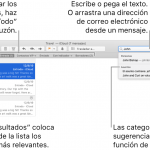Si usas la aplicación Mail en tu iPhone o iPad, lo más probable es que esté cargando imágenes remotas cada vez que abras la aplicación. Esto no sólo hace que la aplicación Mail tarde más en cargarse, sino que también utiliza tus datos.
A diferencia de los archivos adjuntos que se envían en los mensajes de la aplicación Mail, las imágenes remotas son URLs que apuntan a imágenes en la web. Cada vez que abres una imagen remota, se descarga en el mensaje y esto puede agotar los recursos de tu iPhone.
Si no te gusta esta opción, tendrás que desactivar la configuración de la aplicación Mail llamada Cargar imágenes remotas. Como la configuración está activada de forma predeterminada, no tenías mucho control en primer lugar. Una vez desactivada esta configuración, las imágenes dejarán de descargarse cada vez que las abras, lo que significa que podrás guardar datos y la aplicación Mail se cargará más rápidamente.
Desactivar la carga de imágenes remotas en el correo
1. Abre la aplicación Settings .
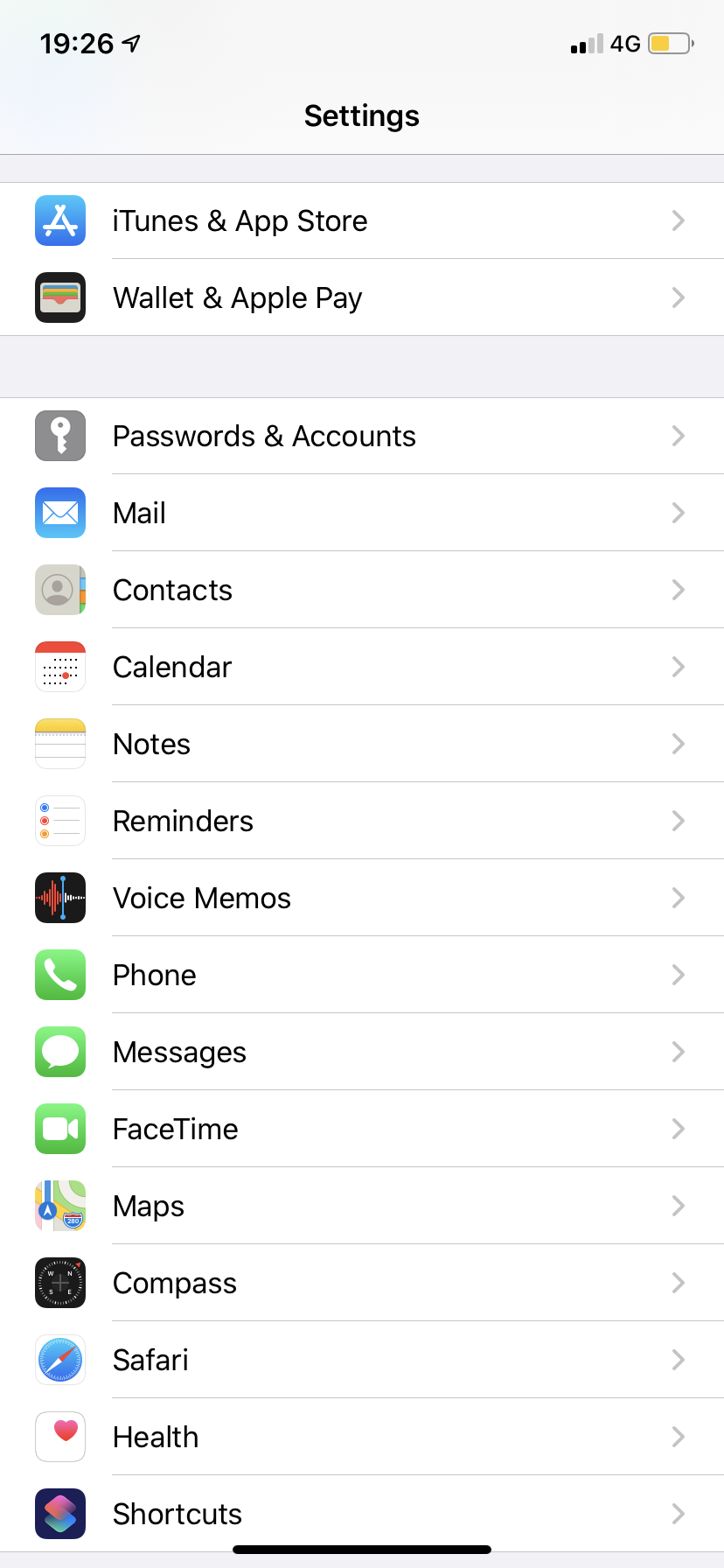
2. Selecciona Mail . Esto estará en la parte inferior de Ajustes. Si estás en otra versión de iOS, Mail podría llamarse de otra manera.
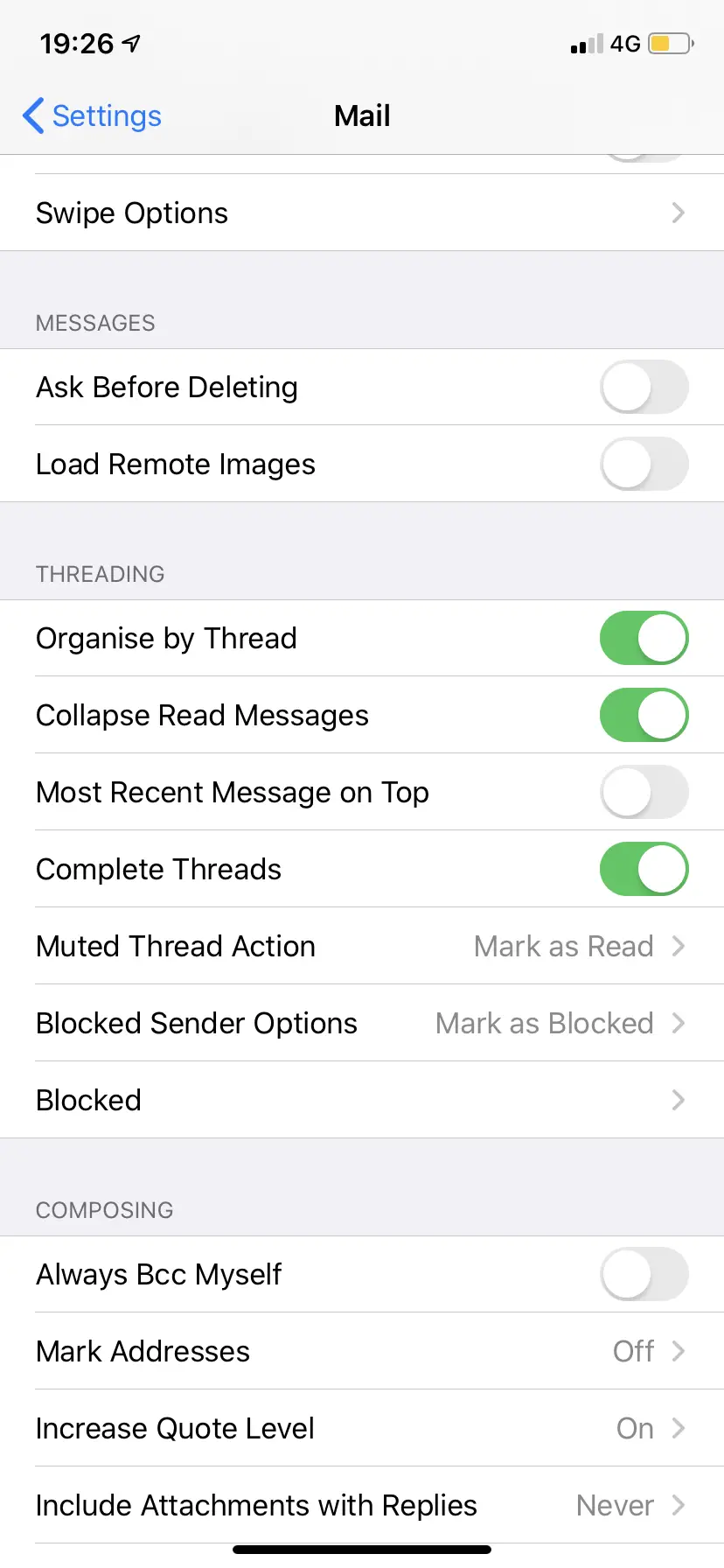
3. En Mensajes, desactivar Cargar imágenes remotas . Esto desactivará esta función en Mail. Una vez que el deslizador pase de verde a blanco, entonces sabrás que se ha desactivado correctamente.
En la parte superior de los mensajes con una imagen remota, verás un mensaje que dice: «Este mensaje contiene imágenes descargadas». Si desea cargar las imágenes en este mensaje específico, entonces puede tocar Load All Images . Ahora, si abres un correo electrónico que tiene una imagen remota, tendrás la opción de cargar las imágenes en ese mensaje en lugar de que todos los mensajes con imágenes remotas se descarguen automáticamente.